Le fait que les commentaires de YouTube ne se chargent pas est ennuyeux. Comment se défaire du problème des commentaires qui ne se chargent pas sur YouTube? Ici, MiniTool énumère les solutions les plus pratiques pour que vous puissiez les essayer.
Impossible de voir les commentaires s
ur YouTube?
YouTube est aujourd’hui l’une des plateformes sociales les plus populaires, avec des millions de vidéos et plus ajoutées régulièrement. Grâce à la vidéo, le public peut rapidement se faire une idée de la chaîne YouTube.
Il est très pratique pour les utilisateurs de YouTube de saisir certains points clés de la vidéo en lisant les commentaires de YouTube. Cependant, certains utilisateurs ont récemment signalé qu’ils ont vu des commentaires de YouTube qui ne se chargent pas sur leurs sites Web, à l’exception des commentaires épinglés pour une chaîne. L’icône de chargement ne cesse de tourner, et certains utilisateurs signalent que la section des commentaires est totalement vide.
« Depuis quelques jours, la section des commentaires ne cesse de se charger et ne s’affiche plus. Cela se produit sur toutes les vidéos. Je n’ai pas encore trouvé une solution, alors peut-être que vous savez comment corriger ce problème 🙂 » –utilisateur de support.google.com
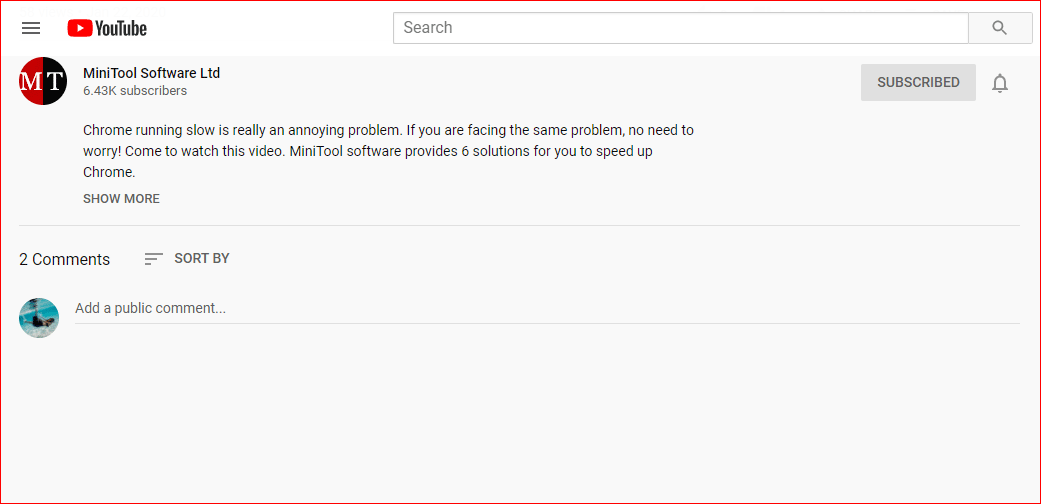
Si vous êtes l’un de ces utilisateurs de YouTube, ne vous inquiétez pas. Ici, je vais discuter de comment se débarrasser du problème des commentaires qui ne se chargent pas sur YouTube.
Correctifs pour l’erreur des commentaires sur YouTube qui ne se chargent pas
Pourquoi les commentaires de YouTube ne se chargent-ils pas? À l’heure actuelle, il n’est pas clair pourquoi le problème des commentaires de YouTube qui ne se chargent pas se pose, mais voici plusieurs correctifs à essayer. Commencez par les plus simples.
MiniTool uTube DownloaderCliquez pour télécharger100%Propre et sûr
#1. Recharger la page de la vidéo
La première chose à faire est d’essayer de recharger la page vidéo. Il se peut que les commentaires ne puissent se charger en raison de certains problèmes temporaires.
Si le rechargement de la page vidéo n’a pas aidé, essayez d’attendre quelques minutes. Le problème se situe peut-être du côté de YouTube. Il se peut donc que vous deviez attendre un certain temps pour que les commentaires se remettent en place.
#2. Vérifier votre connexion Internet
Des problèmes de connexion à Internet peuvent également être à l’origine de commentaires qui ne se chargent pas sur YouTube. Pour corriger ce problème, essayez de redémarrer votre routeur/modem:
Éteignez votre ordinateur, puis le routeur/modem. Ensuite, attendez environ 3 minutes avant de redémarrer ces appareils.
#3. Désactiver les connexions de proxy
Comme pour d’autres applications, YouTube peut également rencontrer une erreur lors d’un accès via un réseau proxy. Ainsi, si un service VPN Premium est activé sur votre périphérique, il est possible que le réseau proxy utilisé par le VPN soit à l’origine de l’erreur YouTube.
Si c’est le cas, il suffit de désactiver tous les proxys et les applications VPN pour le moment, puis de recharger la page Web. Vous devriez voir que les commentaires de YouTube se chargent correctement cette fois-ci.
#4. Désactiver les prolongations pour inconduite
Si l’erreur des commentaires de YouTube qui ne se chargent pas a commencé à apparaître après que vous ayez installé une extension, cette extension est probablement la cause de l’erreur sur votre périphérique.
Pour confirmer que l’application concernée est bien la coupable de l’erreur liée aux commentaires de YouTube qui ne se chargent pas, ouvrez la page vidéo sur laquelle vous avez eu des problèmes en utilisant le mode de navigation Incognito. Pour ouvrir une fenêtre de navigation incognito, utilisez le raccourci clavier Ctrl + Shift + N dans un onglet Chrome.
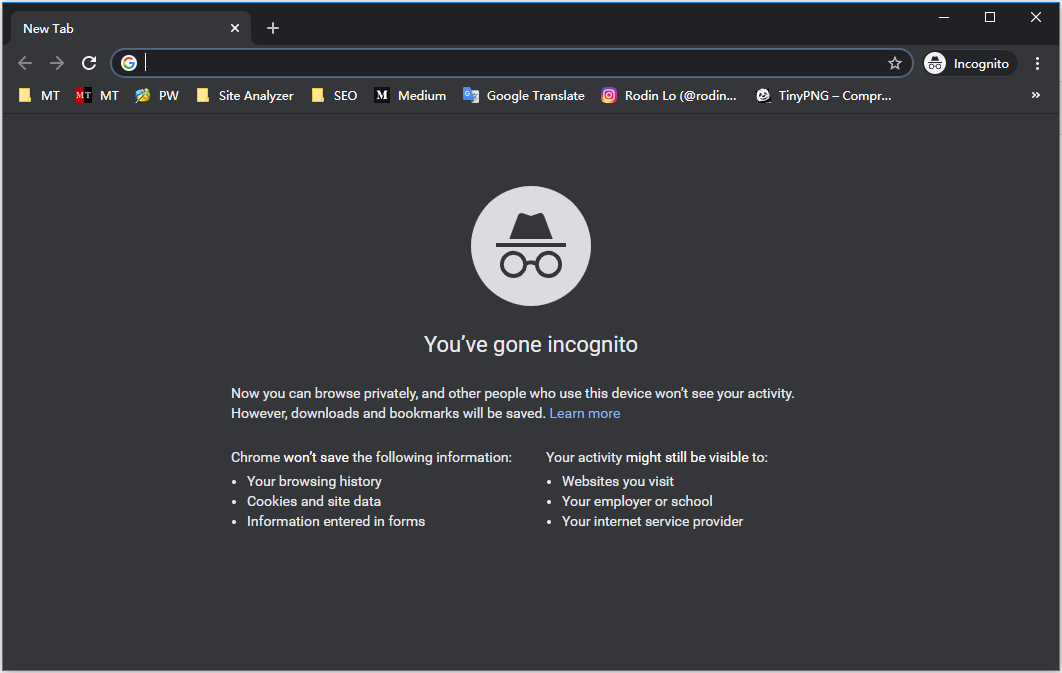
Essayez maintenant de charger la page YouTube en mode Incognito. Les extensions sont désactivées par défaut dans ce mode, et vous pouvez donc déterminer si l’erreur des commentaires de YouTube qui ne se chargent pas est causée par une extension défectueuse de votre navigateur, ce qui n’est pas le cas en mode Incognito.
Commencez à activer les extensions une par une et vérifiez si vous pouvez visualiser les commentaires sans certaines extensions.
#5. Changer la configuration de votre YouTube
Si tout ce qui précède ne vous aide pas, vous pouvez essayer de changer la configuration de votre YouTube pour l’ancien style. Selon le rapport de nombreux utilisateurs, cette solution a permis à beaucoup d’entre eux de restaurer leurs commentaires sur YouTube. Pour cela, il faut:
Étape 1: Sur la page d’accueil de YouTube, cliquez sur la photo de votre profil dans le coin supérieur droit, puis sélectionnez YouTube Studio dans la fenêtre pop-up.
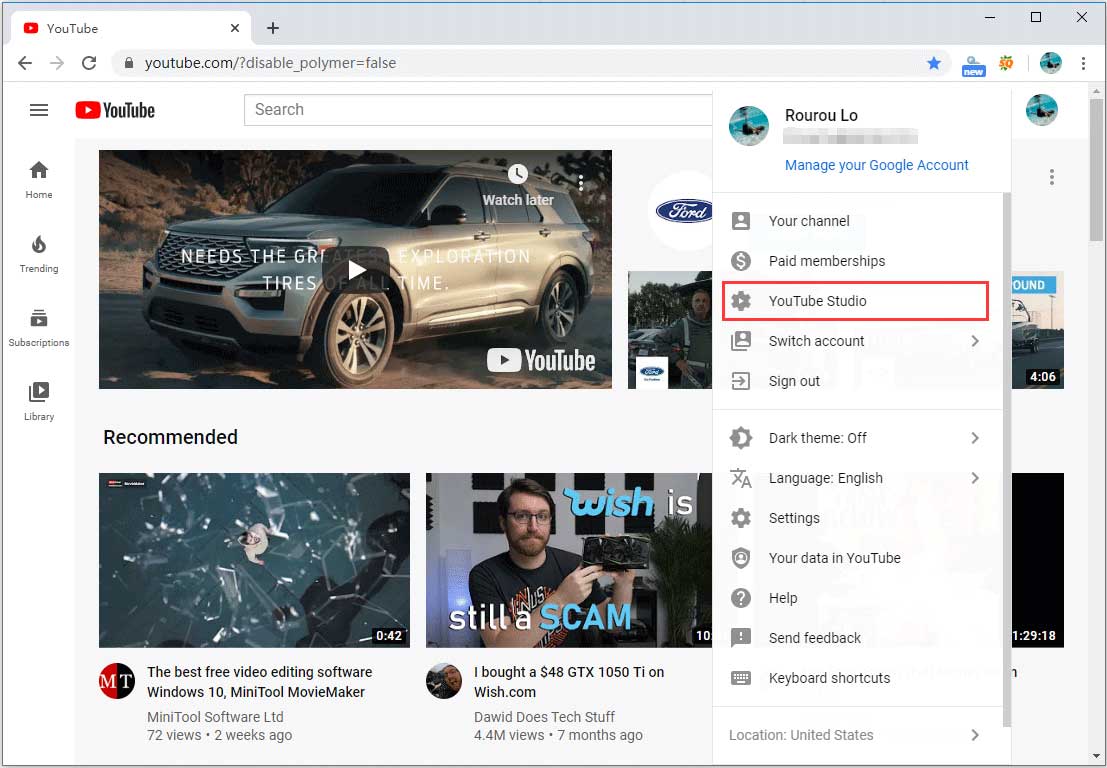
Étape 2: Sélectionnez Creator Studio Classic dans le menu en bas à gauche.
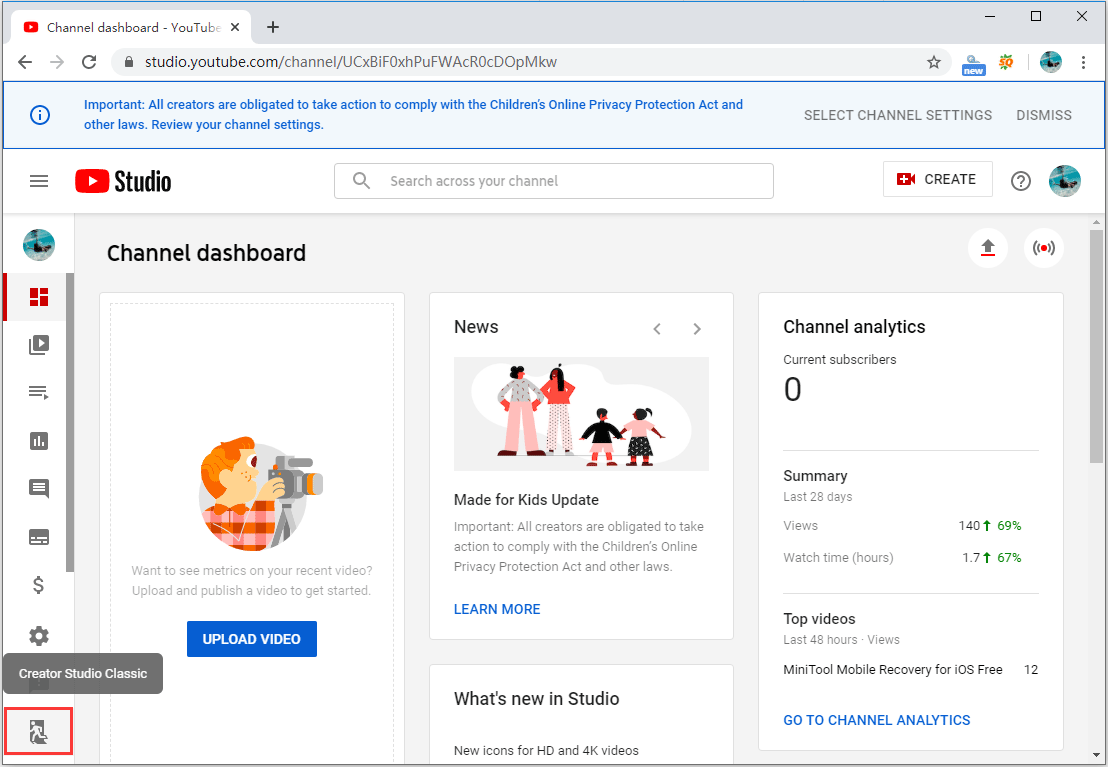
Étape 3: Cliquez sur le menu à 3 lignes dans le coin supérieur gauche et sélectionnez Accueil. Cela devrait vous ramener à l’ancienne configuration de YouTube. Si cela fonctionne, vous pourrez voir les commentaires de la vidéo.
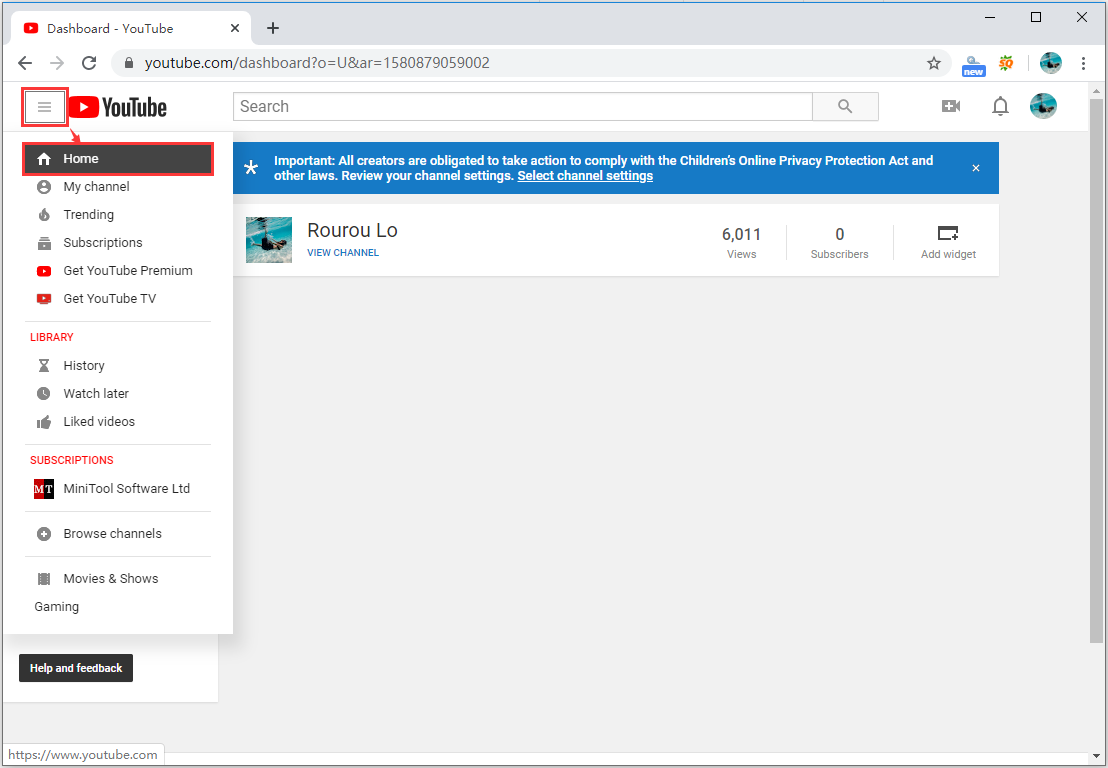
#6. Effacer les données de navigation
De nombreux programmes et sites Web stockent des données localement sur vos périphériques de navigation afin de les charger plus rapidement lorsque vous lancerez ces sites la prochaine fois. Cependant, des données de cache mal assorties ou manquantes peuvent provoquer toutes sortes d’erreurs, et celle des commentaires de YouTube qui ne se chargent pas en fait partie.
Pour corriger cette erreur, effacez toutes vos données Google Chrome, comme les cookies et les images et fichiers en cache.
Pour effacer les données de Google Chrome, utilisez le raccourci clavier Ctrl + Shift + Delete pour ouvrir un nouvel onglet où vous verrez la boîte de dialogue Effacer les données de navigation. Dans le menu déroulant Plage de temps, sélectionnez la quantité de données que vous souhaitez supprimer. Ensuite, cliquez sur le bouton Effacer les données.
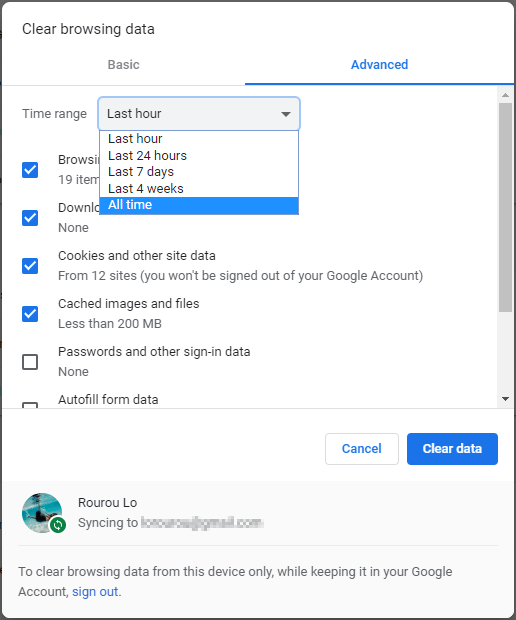
- Ce raccourci clavier fonctionne également pour de nombreux autres navigateurs tels que Mozilla Firefox et Microsoft Edge.
- Faites attention lorsque vous sélectionnez le type de données à effacer. Par exemple, il se peut que vous préfériez conserver les mots de passe dans votre navigateur.
#7. Nettoyer votre système Windows
Parfois, vos commentaires sur YouTube disparaissent en raison des fichiers indésirables présents sur votre système (par exemple, les fichiers système inutiles ou l’historique de navigation). Il peut être utile de les enlever pour corriger ce problème.
Vous pouvez le faire manuellement, en recherchant vous-même les bons paramètres sur votre ordinateur pour effacer le fichier indésirable. Pour nettoyer les fichiers indésirables plus facilement, lisez: Comment supprimer les fichiers indésirables de votre PC.
#8. Attendre le correctif officiel
Alors que l’équipe de développeurs de YouTube s’efforce constamment d’améliorer l’expérience utilisateur sur YouTube, certains rapports indiquent que l’erreur des commentaires de YouTube qui ne se chargent pas sur Chrome est en fait due à une partie des nouvelles fonctionnalités qu’ils essaient.
Si c’est la cause principale pour laquelle les commentaires de YouTube ne se chargent pas, il n’y a rien que vous puissiez faire pour corriger, hormis attendre quelques jours. Ensuite, les changements devraient être ramenés aux paramètres d’origine.
Cependant, si vous constatez que les commentaires de YouTube ne se chargent pas, même après avoir attendu quelques jours, il se peut qu’une autre erreur soit à l’origine de cette situation.
À titre informatif: le test YouTube masque les commentaires par défaut
Selon Techcrunch, les commentaires de YouTube jouissent d’une mauvaise réputation, principalement parce qu’ils reflètent la culture toxique générale de YouTube. Les créateurs se voient souvent récompensés pour des comportements scandaleux comme le fait de persécuter et d’exploiter leurs enfants, de filmer une victime de suicide, de promouvoir des « remèdes miracles » dangereux ou de partager des complots.
À présent, YouTube est amené à envisager un changement de design : masquer les commentaires par défaut.
Aujourd’hui, les commentaires de YouTube perdent la place prépondérante sur son application mobile. Sur les périphériques iOS et Android, vous verrez la vidéo YouTube elle-même apparaître en haut de l’écran, suivie de boutons permettant de partager, d’aimer, de ne pas aimer, de télécharger et d’enregistrer la vidéo.
Sous la vidéo YouTube se trouvent les recommandations de l’algorithme de YouTube. Pour voir les commentaires de YouTube, vous devez faire défiler la vidéo jusqu’au bas de la page.
Dans le test de YouTube, la section des commentaires a été entièrement enlevée du bas de la page. Elle a été déplacée dans une nouvelle section que les utilisateurs ne peuvent voir qu’après avoir cliqué sur le nouveau bouton Commentaires, situé entre les boutons Ne pas aimer et Partager, juste en dessous de la vidéo.
Il n’est pas encore clairement établi si ce changement réduira ou augmentera l’engouement des utilisateurs pour les commentaires de YouTube, ou si cela restera inchangé (YouTube se pose également la question).
Conclusion
Les utilisateurs lisent souvent les commentaires de YouTube pour obtenir des informations supplémentaires sur une vidéo, puis ils peuvent discuter des erreurs sur ce sujet, partager leurs points de vue et leurs expériences. Vous savez maintenant comment dépanner si les commentaires de YouTube ne se chargent pas sur votre périphérique. Commentez ci-dessous si vous avez trouvé cela utile et pour discuter avec la personne qui a le même problème en regardant les commentaires de YouTube.
FAQ – Commentaires sur YouTube ne se chargent pas
Voici les instructions pour les utilisateurs de Creator Studio Classic:
- Connectez-vous à votre compte YouTube sur un ordinateur.
- Allez dans Creator Studio > Gestionnaire vidéo.
- Cochez la case située à côté des vidéos que vous souhaitez gérer.
- En haut de l’écran, cliquez sur le bouton Actions
- Sélectionnez Autres actions > Commentaires > Autoriser tous les commentaires.

